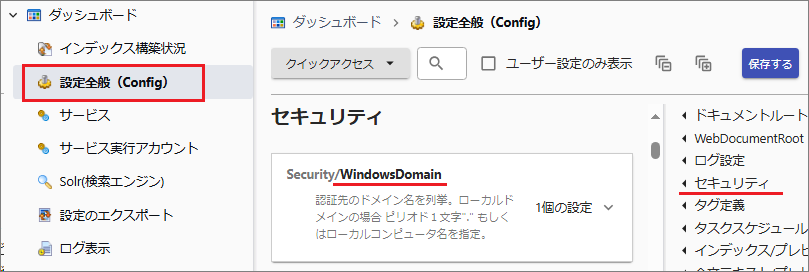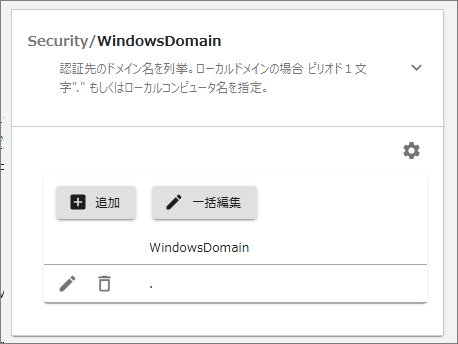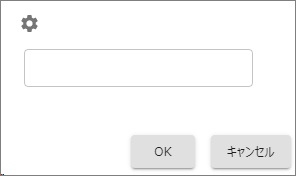ユーザーアカウント
FileBlogのログイン認証には、Windowsに登録されているユーザーアカウントのIDとパスワードを使用します。
FileBlogをインストールするマシンがドメインに参加していると、インストール時に自動的にドメイン名を取得して設定します。
ドメインが設定されているとログイン時の認証はActive Directoryのドメインユーザーアカウントを使用できます。
ドメインの設定はインストール後でも行なえます。
ユーザーの行うファイル操作はログイン認証されたユーザーアカウントの権限で行われます。
ログインに使用できるユーザーアカウント
ユーザーアカウント種別 |
説 明 |
|---|---|
ドメインユーザー |
Active Directoryのドメインユーザーアカウントです。 FileBlogをインストールするサーバーがドメインに参加しているか信頼関係にあることが必要です。 |
ワークグループユーザー |
FileBlogをインストールしたWindowsサーバーのローカルユーザーアカウントです。 |
ID/パスワードの入力なしに誰でもログインできるようになります。 全ユーザーのアクセス権限は同一です。 |
認証先(ドメイン)の追加・変更
認証ドメインの表示順
ログイン画面に表示される認証先の表示順を入れ替えられます。